Archivo
Instala el teclado de Android 4.0 Ice Cream Sandwich en tu Android
Como uno de nuestros lectores le leí hace poco, una de las cosas que más me gustan de Android y de las que soy prácticamente adicto, es de probar launcher y teclados, dos cosas imprescindible sy básicas en un teléfono que nos pertenece, y si nos pertenece se le presupone poder hacer loq ue queramos, y eso empieza por darle el aspecto que queramos y segundo, poder comunicarnos e interactuar con él, con comodidad, y eso se hace con un buen teclado o más bien, con el que mejor se adapte a nosotros.
Con Gingerbread vivimos una mejora muy notable del teclado, que bien es cierto que sufría deficiencias en nuestro android, y ahora con Ice Cream Sandwich, vuelve a mejorar en su precición, y añade nuevas funciones además de incorporar el estilo del nuevo sistema.
¿Quieres probarlo verdad? Y no, no hace falta root, ni hacer nada raro, se instala como cualquier otra aplicación.
Lo primero que hay que hacer es descargarse el teclado desde Aquí o desde aquí.
Luego, instalarlo en nuestro teléfono tal y como os hemos explicado otras veces: Trasladamos el archivo apk a nuestra sd o memoria interna del teléfono y desde allí y con un explorador de archivos (o también nos lo podemos enviar por mail) pulsar sobre él para instalarlo asegurándonos que en ajustes de nuestro android hemos permitido y marcado la casilla de instalar apps fuera del market.
Una vez instalado y también desde los ajustes de android, en teclados e idioma, seleccionar este teclado. En un cuadro de texto en blanco cualquier, dejar pulsado el dedo y esperar a que salga lo siguiente: Método de introducción de texto, pulsamos y seleccionamos entre los teclados que tenemos instalado el nuevo.
Y ya sólo nos queda disfrutar, de la nueva predicción de palabras, estética, de la precisión, del motor de sugerencia de palabras y con la sencillez y eficacia de un teclado nativo de android. Ya sabes.
Descarga: http://www.megaupload.com/?d=N5S1LU3Q
Fuente: El androide Libre
Instala en tu Android los fondos del Nexus Prime
Y seguimos con la rondade filtraciones desde Android Police de aplicaciones y partes del Nexus Prime con Ice Cream Sandwich, en este caso se trata de los Wallpapers o fondos de pantalla que este lleva incorporado. Se trata de 12 nuevos fondos de todo tipo, y que algunos de ellos ya los conocíamos, o por lo menos a mi me suenan, y otros completamente nuevos. Tan sencillo como descargarse el archivo y usar el más te apetezca.
- Tan solo descárgate el archivo desde aquí o desde aquí (descomprímelo) con ASTRO por ejemplo si te los descargas desde tu Android y luego desde tu explorador o desde la galería de fotos selecciona el que quieras para ponerlo como fondo de pantalla. ¿Cual has elegido, te gustan?
Un poco más de helado para el cuerpo, pero por raciones, no vayamos a engordar….
Fuente: El Androide Libre
Worms para Android
Ayer supimos que el mítico juego de los gusanos asesinos que se divierten lanzando todo tipo de armas variadas llegaría próximamente a Android. Pues bien, desde hace un rato podemos encontrarlo en el Market por 2.18€.
Podremos divertirnos horas y horas lanzando superovejas explosivas jugando contra la máquina o con nuestros amigos por turnos. Además podremos elegir varios niveles, que varían de Fácil a Demencial. El juego está totalmente traducido al español, y no sólo los menús, sino también los diálogos tran graciosos con ese tonillo que tendría un gusano si pudiese hablar.
El juego necesita potencia para funcionar, y aunque no hemos podido testearlo, funcionará con problemas en terminales antiguos.
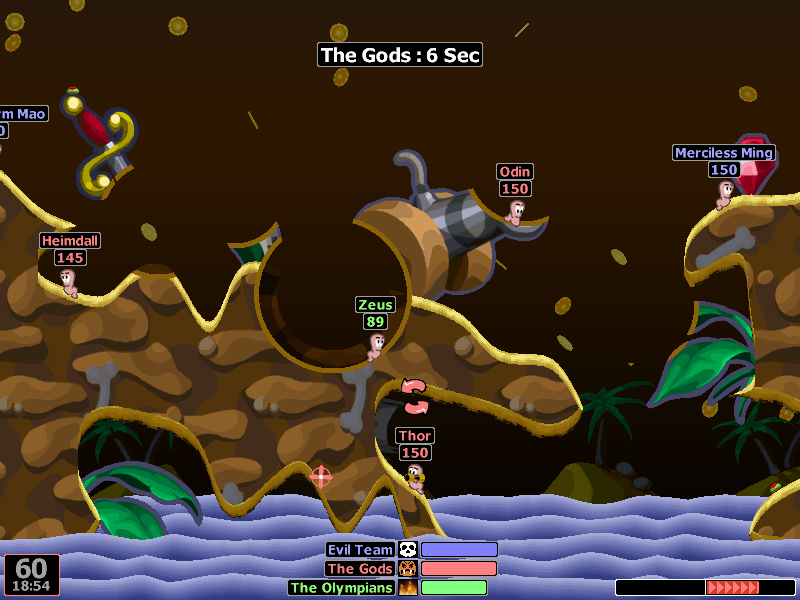
En el Galaxy S o Nexus One funciona perfectamente, una gozada. Es muy fluído y los gráficos al estilo dibujo, los de toda la vida, son muy agradables.
Desde luego es un juego que va a dar que hablar y del que vamos a disfrutar mucho. Yo ya estoy recordando las horas que pasaba con mis amigos montando batallitas con el juego, los piques que nos pillábamos los unos con los otros y lo que sufríamos para ganar a nuestro amigo el super viciado, que se pegaba horas y horas jugando todos los días, ¡preparad las armas!
Fuente: El Androide Libre
Descarga: http://www.megaupload.com/?d=85FI2BA8
Utilizar WhatsApp desde el PC
Seguramente conozcas WhatsApp, el servicio de mensajería instantánea más popular para Android, también disponible para iOS, Blackberry y Symbian (Nokia), pero ¿sabías que también puedes utilizar esta aplicación desde tu PC? Aquí veremos un tutorial donde les enseñaré cómo hacerlo.
Las aplicaciones de mensajería instantánea están cada vez más de moda. Hay una creciente tendencia entre los principales fabricantes por tratar de integrar la mayor cantidad de servicios en su propia marca para que sus clientes no tengan que recurrir a aplicaciones o servicios ajenos. Pruebas de esto son el popular BlackBerry Messenger de RIM, que podría llegar a Android en 2012, el nuevo servicio iMessage de Apple para iOS 5 y el nuevo servicio multiplataforma de Samsung llamado ChatON.
Sin embargo, WhatsApp sigue siendo la opción preferida por casi todos. Hoy veremos una guía tutorial donde les enseñaré a instalar esta fantástica aplicación en la PC para que puedas hablar con todos tus contactos de manera gratuita y desde tu ordenador.
Tutorial: ¿Como usar WhatsApp desde la PC?
Antes de comenzar, cabe hacer algunas aclaraciones. Para poder instaladar WhatsApp en la PC debemos registrarlo con un número de teléfono que no se esté utilizando actualmente, ya que la aplicación no nos permite usar el mismo número en más de un dispositivo. Por lo cual aquí tenemos dos opciones:
- Usar un segundo número
- Hacernos una línea gratuita, por ejemplo a través de FonYou
En caso que no puedas utilizar otro número y debas ir por la segunda alternativa, deberás hacer lo siguiente: ingresa en http://fonyou.es/ y pulsa donde dice Registrarse a la derecha de la pantalla.
Allí podrás registrarte desde la aplicación para iPhone, para Android o desde el ordenador. Seleccionas esta última opción y luego escoges el número de teléfono que quieras (verás que te da la opción de buscar números de hasta 5 cifras).
Una vez elegido el número, verifícalo en la parte inferior de la pantalla y pulsa Continuar. Luego deberás introducir tus datos y confirmar el e-mail con el cual te has registrado. Finalmente, deberás activar tu número FonYou y ya tendrás tu línea gratuita.
Luego necesitarás un emulador de Android para Windows. A continuación explicaré como hacer para instalarlo paso por paso en tu PC.
Paso 1: Antes que nada debes descargar Android SDK desde este enlace. Verás que está disponible Windows, Mac y Linux. Dado que más del 90% de los usuarios utiliza el SO de Microfost, explicaré como instarlo en Windows.
Entonces, descarga el siguiente archivo: installer_r13-windows.exe (pesa 34.8 MB). Probablemente, durante la instalación salte un error de Java, por lo cual tendrás que descargar un kit desde este enlace. Allí verás una lista, descarga e instala la versión que corresponde a tu sistema operativo.
Paso 2: Una vez que ha terminado de descargarse el archivo installer_r13-windows.exe, hazle doble click y comenzará a instalarse.
Paso 3: Si durante la instalación te sale un mensaje de error que dice “Imposible obtener URL..”, tendrás que forzarla siguiendo estos tres pasos:
- Cierra “Refresh Sources”
- Cancela la elección de paquetes
- Ve a la pestaña “Settings” y marca la casilla “Force https://…sources to be fetched using http://…“
Luego cierra el programa y reinícialo.
Paso 4: Luego debes elegir los paquetes que quieres instalar. Se recomienda instalar sólo la versión 2.3.3, para lo cual tendrás que seleccionar SDK Platform Android 2.3.3, API 10, revision 2 y hacer clic en Install Selected. Aquí deberás esperar un poco ya que se descargarán los paquetes que has seleccionado. Una vez que finalice, cierra la ventana de instalación.
Paso 5: Ahora tendrás que crear un nuevo dispositivo virtual de Android, para lo cual deberás seleccionar la pestaña Virtual devices y pulsar New.
Luego debes completar los datos como se muestran en la imagen: el nombre sin espacios ni caracteres especiales, en Size poner 1024 y finalmente pulsar Create AVD.
Paso 6: Una vez que se haya creado el nuevo dispositivo virtual de Android, debes seleccionarlo y presionar Start.
Ahora pulsa Launch y aparecerá en pantalla un teclado QWERTY y botones de llamada, Home, cámara, sonido, etc.
Paso 7: Luego de unos instantes, ya tendrás el emulador de Android en tu ordenador.
Paso 8: Una vez hecho todo eso, ya podemos proceder a instalar WhatsApp. Ve al buscador, escribe Whatsapp, presiona en la flecha para iniciar la búsqueda y nos dará los resultados. Puedes escribir en el emulador desde el teclado del ordenador, desde el teclado virtual de la derecha o desde el teléfono que sale cuando pinchas en él para escribir.
Una vez realizada la búsqueda, pulsa sobre WhatsApp for Android y te llevará a esta pantalla.
Allí presiona Download now y comenzarás a descargar la aplicación. Una vez que finalice la descarga, con el mouse manteniendo presionado el botón izquierdo, arrastra desde la parte superior para sacar la pantalla de notificaciones donde aparecerá la aplicación que acabas de descargar.
Luego haz doble clic sobre el archivo y comenzará a instalarse WhatsApp en el emulador. Al preguntarte sobre la confirmación de la instalación presiona Install y deberás aguardar unos momentos mientras la aplicación se instala. Una vez que finalice, presiona Open para abrirla y pasar a configurarla.
Luego pulsa Agree and Continue para aceptar los términos y condiciones.
Paso siguiente, aparecerá una pantalla en la que deberás configurar el país y el número de teléfono. Selecciona tu país para que aparezca el código, completa la casilla con tu número de teléfono y pulsa OK.
Una vez hecho esto, la aplicación intentará conectarse con el móvil via SMS y como se trata de un emulador, no podrá tramitarse aunque posiblemente recibas un mensaje con el código de validación. Aquí debrás esperar que finalice el proceso de comprobación lo cual lleva alrededor de 10 minutos asi que puedes aprovechar para tomar un café o té.
Cuando termine el proceso, tendrás que presionar sobre Call me para que te de el código de validación. Luego recibirás una llamada en el teléfono que has registrado en la que te darán 3 números que necesitarás para confirmar el registro. El mensaje está en inglés y si bien no es del todo claro, repite varias veces los números. Igualmente si no te llevas demasiado bien con el inglés dile a algún amigo o familiar que te ayude antes de este paso por si acaso.
Luego inserta el número para confirmar el registro y validar la aplicación. Una vez hecho eso, ya tendrás WhatsAppinstalado en tu PC!
Verás que se ha creado un archivo en la pantalla principal del emulador desde el cual podrás acceder cada vez que lo desees ya que la información que introduzcas se guardará.
Una vez en la aplicación podrás agregar contactos desde Contacts. Para ello debes presionar la tecla Menú en el centro de la pantalla de inicio, ir a Contacts y dentro de la carpeta presionar el botón MENU del teclado virtual de la derecha. Luego presiona New Contact, completa las casillas de First Name (nombre) y Phone (teléfono) y finalmente presiona Done para agregar el contacto. Para agregar más contactos repite estos pasos.
Para saber cuáles de tus contactos tienen instalado WhatsApp debes que presionar sobre el lápiz en la esquina superior derecha de la pantalla.
Para comenzar el chat, sólo tienes seleccionarlo. Para volver a la pantalla de selección de contactos, presiona el botón Atrás y podrás comenzar una nueva conversación.
Al chatear, podrás enviar emoticonos pulsando sobre el ícono de la derecha y recibir (aunque no enviar) arhivos que compartan tus contactos.
Además, el emulador posee notificaciones push, por lo que cada vez que alguien te envíe un mensaje a través deWhatsApp, te aparecerá en la ventana de notificación de Android.
Finalmente algunas aclaraciones finales: a la hora de enviar mensajes pueden salir varios símbolos:
- Si es un reloj significa que el mensaje todavía no se ha enviado, sino que está en espera
- Si es una flecha significa que el mensaje se ha enviado pero todavía no ha sido recibido por tu amigo/a, novio/a, etc.
- Si son dos flechas significa que el mensaje ha sido enviado y recibido.
Ahora ya sabes, puedes usar WhatsApp desde tu PC sin necesidad de contar con un smartphone con tarifa plana. Fantástico, ¿verdad?
Fuente: Androidelibre
Rumores Android, próximas llegadas
Se han filtrado algunos rumores en cuanto a aplicaciones para la plataforma Android, hoy os traemos dos de ellas, un juego y una aplicación de mensajería.

La primera de la que os hablaremos será del aclamado juego de PC, World of Goo, este juego hizo las delicias de los amantes de los puzzles en 2008 para PC y en 2010 para iOs. Ahora este juegazo recala en nuestros androides, esperemos que no tengamos que esperar demasiado.

La segunda aplicación que llegará a nuestros terminales, aunque todavía no está confirmada, es el famoso «messenger» para blackberry. La llegada se espera para principios de 2012, un trabajador filtró las siguientes imágenes.

Llega a Android el cliente oficial de Hotmail
Después de mucho tiempo esperando por fin llega a Android el cliente de correo oficial de Hotmail, sus principales características son:
-Recibir los mensajes en su teléfono sin retraso, gracias a las notificaciones PUSH.
-Sincronización de calendario y contactos
-Ver sus carpetas de Hotmail, incluidas las subcarpetas
-Enviar imágenes desde su teléfono a través de Hotmail
-Permite el uso de múltiples cuentas de Hotmail
-Enviar, recibir y ver archivos adjuntos
Se puede instalar desde el Market
Filtrado el primer vídeo de Android 4.0 Ice Cream Sandwich

Doodle Devil, el lado maligno de la creación
Si Doodle God nos permite crear cosas relacionadas con el bien Doodle Devil nos ofrece precisamente lo contrario: crear elementos y objetos relacionados con el mal y con fines destructivos. También podremos hacer algunos de los elementos de Doodle God para poder progresar pero la mayoría de fórmulas están orientadas al mal.
Doodle Devil en vez de contar con una versión de pago se distribuye bajo el modelo free to play que introduce unos pequeños cambios en el desarrollo: por un lado en esta versión las pistas nos cuestan monedas virtuales. Una divisa que para conseguirla podemos optar por comprarlas con dinero real o bien jugárnoslas a las tragaperras con el consiguiente riesgo de perderlas.
Doodle God, juega a ser dios
Doodle God nos pone en el papel del Dios creador, bondadoso y lleno de otras virtudes. Aquí las fórmulas girarán entorno a crear elementos y criaturas con una clara orientación al bien aunque a veces tenemos que salirnos un poco de la tangente para conseguir todas las fórmulas.
Para que nos hagamos una idea de cómo funcionan las fórmulas. Si mezclamos tierra con fuego obtenemos magma que al mezclar con agua obtenemos piedras. No todas las combinaciones producen elementos nuevos por lo que a veces tenemos que usar un poco la lógica y a veces simplemente ensayo y error.
Esta versión también incluye algún modo extra pero de momento no están todos los modos de juego disponibles de la versión de iOS. Doodle God suele recibir eventualmente nuevas actualizaciones que incluyen nuevas fórmulas elementales por descubrir.
Uber Music, fantástico reproductor para Android
UberMusic es un magnífico y altamente personalizable reproductor de música para Android.
Puedes modificar la interfaz de usuario por completo aplicando skins, los cuales puedes encontrar en el Market buscando “UberMusic Skin”.
Nota: Esta es la versión final de UberMusic, por lo cual si previamente has instalado una versiónBeta, y obtienes el siguiente error “Package not signed correctly”, desinstala la Beta e instala esta versión nuevamente.
Caracteristicas UberMusic
- Totalmente personalizable.
- Descarga automáticamente fotos de artistas y aplícalos como fondo de la pantalla para ese artista.
- 6 tamaños diferentes de widgets. El widget es totalmente personalizable también.
- Live Wallpapers gratis incluidos que muestran la carátula del álbum de tu colección de música.
- Puedes hacer clic en el botón “Play” al lado de un artista, álbum, lista de reproducción, etc, para reproducir directamente todas las pistas correspondientes.
- Verdadero Shuffle que evita que la misma canción se reproduzca dos veces.
- Interfaz de usuario super suave con overscrolling personalizable en las listas.
- Puede elegir qué pestañas mostrar en la pantalla Biblioteca.
- Personalizar barra de estado minimalista que puedes deslizar hacia abajo para ver sus notificaciones.



















